
Съдържание:
- Автор John Day [email protected].
- Public 2024-01-30 07:50.
- Последно модифициран 2025-01-23 12:57.

в този малък проект искам да ви покажа как изградих RGB LED базиран на Arduino, който се управлява от IR дистанционно и се захранва от USB кабел.
Консумативи
1. RGB LED
2. IR приемник
3. USB кабел
4. Arduino nano
5. IR дистанционно
6. някои кабели
7. 50-100 ома резистори (използвам резистори 47 ома, но няма голяма разлика)
Стъпка 1: Изберете вашето дистанционно
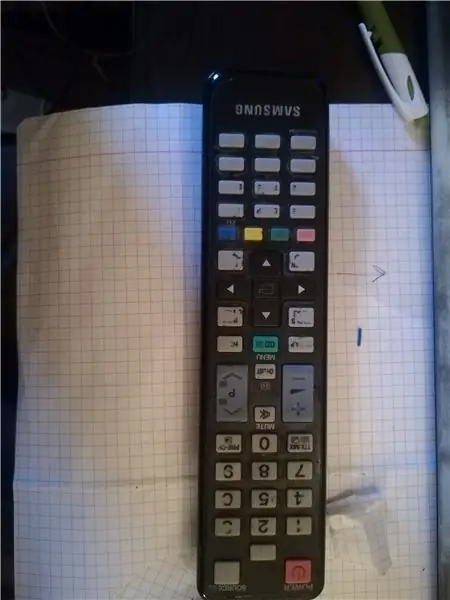
И така, кое дистанционно управление използвате, е ваше решение, но вашето дистанционно трябва да има 6 ключа, които искате да използвате. 2 от тях са за червено, 2 от тях за зелено и 2 за синьо.
Стъпка 2: Първо го изградете на дъска за хляб (не е необходимо, но се препоръчва)

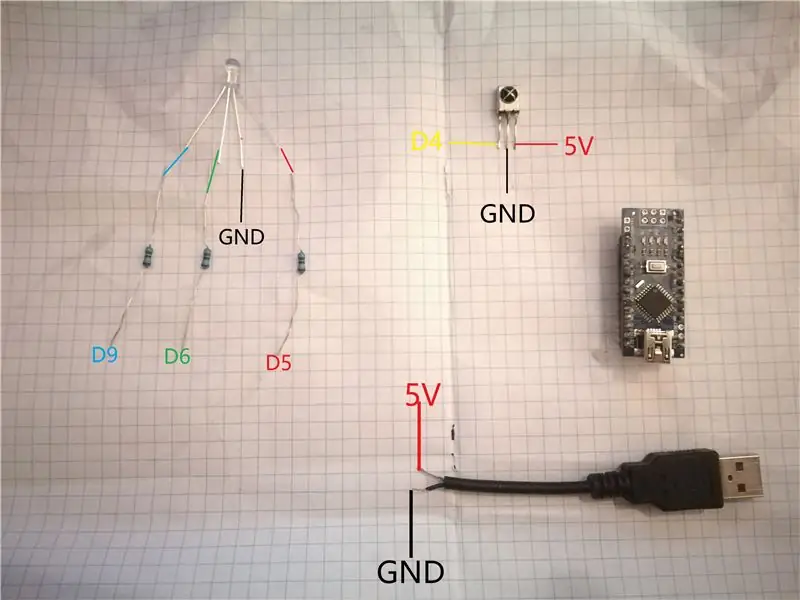
Сега изградете веригата на макет
връзки:
RGB LED GND> Arduino nano GND
RGB LED Red> Arduino nano Digital pin 5
RGB LED зелен> Arduino nano Digital pin 6
RGB LED Blue> Arduino nano Digital pin 9
USB GND> Arduino nano GND
USB 5v> Arduino nano 5v
ПИН на IR приемник 1> Arduino nano Digital pin 4
ПИН 2 на IR приемник> Arduino nano GND
ИК приемник щифт 3> Arduino nano 5v
(всички връзки са показани по -горе)
(всеки цветен щифт на RGB LED е свързан последователно към резистори)
Стъпка 3: Кодът
кодът е следният:
Ето библиотеката, която използвах.
#включва
int IR_Recv = 4; // Игла на IR приемника
int Rval = 0; int Gval = 0; int Bval = 0; int RvalDemo = 0; int GvalDemo = 0; int BvalDemo = 0; int R = 5; // Червен щифт int G = 6; // Зелен щифт int B = 9; // Blue pin #define Rup1 1976685926 // кара яркостта на червеното да се увеличава #define Rup2 3772818013 // прави яркостта на червеното нагоре #define Rdown1 3843765582 // намалява яркостта на червеното #define Rdown2 3772813933 // намалява яркостта на червеното #define Gup1 3772797613 // увеличава яркостта на зелено #дефинира Gup2 3774104872 // увеличава яркостта на зеленото #дефинира Gdown1 3772834333 // намалява яркостта на зеленото #дефинира Gdown2 1784778242 // намалява яркостта на зеленото #дефинира Bup1 3980777284 // прави синьо яркостта се увеличава #дефинира Bup2 3772781293 // кара яркостта на синьото да се увеличава #дефинира Bdown1 3772801693 // намалява яркостта на синьото #дефинира Bdown2 3361986248 // намалява яркостта на синьото // ЗАБЕЛЕЖКА: ТРЯБВА ДА ПРОМЕНИТЕ НОМЕРИТЕ НА ДАЛЕНА ВИ !!! ! // Имам 2 дублирани ключа, например Rup1 и Rup2. защото // моето дистанционно извежда 2 числа, когато натиснете един клавиш. // във вашия случай можете да поставите едни и същи числа в Rup1 и Rup2, Gup1 и Gup2 и т.н. // Когато натиснете клавиш, номерът трябва да се появи в Сериен монитор, // Това е, което трябва да напишете в секцията "#define". IRrecv unrecv (IR_Recv); decode_results резултати; void setup () {TCCR2A = _BV (COM2A1) | _BV (COM2B1) | _BV (WGM21) | _BV (WGM20); TCCR2B = _BV (CS22); unrecv.enableIRIn (); pinMode (R, OUTPUT); pinMode (G, OUTPUT); pinMode (B, OUTPUT); Serial.begin (9600); } void loop () {if (unrecv.decode (& results)) {long int decCode = results.value; ключ (results.value) {///////////// ЧЕРВЕН случай Rup1: Rval = Rval + 10; прекъсване; случай Rup2: Rval = Rval + 10; прекъсване; случай Rdown1: Rval = Rval - 10; прекъсване; случай Rdown2: Rval = Rval - 10; прекъсване; ////////////// ЗЕЛЕН случай Gup1: Gval = Gval + 10; прекъсване; случай Gup2: Gval = Gval + 10; прекъсване; случай Gdown1: Gval = Gval - 10; прекъсване; случай Gdown2: Gval = Gval - 10; прекъсване; /////////////// СИН случай Bup1: Bval = Bval + 10; прекъсване; случай Bup2: Bval = Bval + 10; прекъсване; случай Bdown1: Bval = Bval - 10; прекъсване; случай Bdown2: Bval = Bval - 10; прекъсване; //////////////////////////////////////////} unrecv.resume (); } if (Rval> 255) (Rval = 255); ако (Rval 255) (Gval = 255); ако (Gval 255) (Bval = 255); ако (Bval <0) (Bval = 0); analogWrite (R, Rval); analogWrite (G, Gval); analogWrite (B, Bval); Serial.println (results.value); delayMicroseconds (1); }
Стъпка 4: Завършване



Не съм свършил добра работа по обшивката. всичко, което направих, беше просто да го залепя, но се опитах да го направя възможно най -малък.
Ако имате въпроси или грешки, не забравяйте да ми кажете, ще направя всичко възможно да ви помогна да поправите грешката. Благодаря за четенето.
Препоръчано:
Направи си сам Arduino Bluetooth контролиран автомобил: 6 стъпки (със снимки)

Направи си сам Arduino Bluetooth контролиран автомобил: Здравейте приятели! Казвам се Николас, на 15 години съм и живея в Атина, Гърция. Днес ще ви покажа как да направите двуколесна кола с Bluetooth контрол, използвайки Arduino Nano, 3D принтер и някои прости електронни компоненти! Не пропускайте да гледате моите
DIY ИНТЕРНЕТ КОНТРОЛИРАН SMART LED МАТРИЦА (ADAFRUIT + ESP8266 + WS2812): 8 стъпки (със снимки)

УМЕНИТЕЛНА LED МАТРИЦА, УПРАВЛЕНА НА ИНТЕРНЕТ (ADAFRUIT + ESP8266 + WS2812): Тук е моят втори напредък към проект, който с голямо удоволствие ви показвам. Става дума за DIY Smart LED Matrix, която ще ви позволи да показвате върху нея данни, като например YouTube Stats, вашите Smart Home Stats, като температура, влажност, могат да бъдат обикновен часовник или просто да показват
LED матрица с контролиран асистент от Google!: 7 стъпки (със снимки)

LED матрица с контролиран асистент от Google!: В този урок ще ви покажа как можете да направите LED матрица с контролиран Google Асистент, която можете да контролирате отвсякъде с помощта на смартфон, така че нека започнем
Модифициран RGBW LED лентов контролер, PIR контролиран, ESP8285: 3 стъпки

Модифициран RGBW LED лентов контролер, PIR контролиран, ESP8285: Над бюрото си у дома съм инсталирал RGBW LED лента. WiFi LED RGBW контролерът трябва да работи с приложение като приложението Magic Home. Съдържам обаче чип ESP8285, който пробляснах със собствен фърмуер. Добавих PIR, чрез който LED лентата се превключва
Arduino LED масичка за кафе с контролиран Bluetooth: 10 стъпки (със снимки)

Arduino LED масичка за кафе с Bluetooth контрол: Това беше първият ми истински проект на Arduino, а също и първият ми инструктаж, така че бъдете любезни в коментарите :) Исках да опитам да отговоря на въпросите, които ми отнеха известно време, за да разбера и да дам подробни инструкции, така че ако много си запознат с хо
